PS如何给图片去痘痘?
溜溜自学 平面设计 2022-08-09 浏览:514
大家好,我是小溜,相信很多小伙伴都很喜欢拍照,但是由于长了痘痘,都不敢拍了。但其实有痘痘也可以拍,拍完之后我们利用PS将痘痘去除即可,那么具体要怎么操作呢?下面小溜就实际演示给大家看。
溜溜自学网还为大家准备了“PS”相关视频教程,快点击查看>>
工具/软件
硬件型号:华为笔记本电脑MateBook 14s
系统版本:Windows10
所需软件:PS2019
方法/步骤
第1步
首先启动PS软件,行打开要修正的图片。

第2步
接下来我们点击工具箱中的污点修复工具。
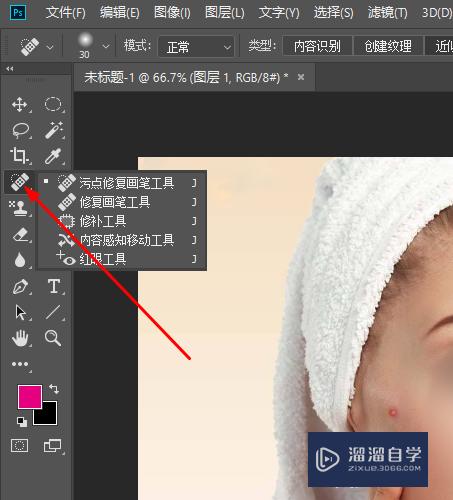
第3步
接下来我们在污点处用鼠标涂抹。

第4步
小区域涂抹,不建议大面积涂,否则会出现下图变形效果。

第5步
像这种区域不方便涂抹,我们可以靠谱其他工具。

第6步
我们可以点击工具箱中的防止印章。
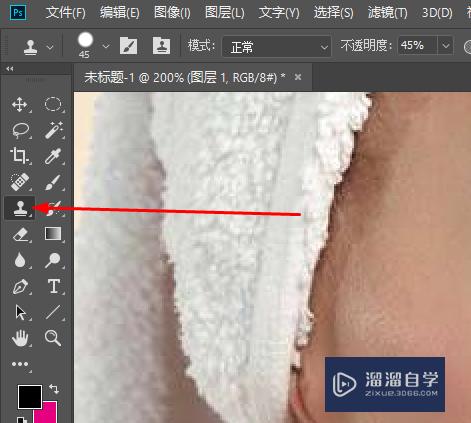
注意/提示
好啦,本次关于“PS如何给图片去痘痘?”的内容就分享到这里了,跟着教程步骤操作是不是超级简单呢?更多关于软件使用的小技巧,欢迎关注小溜哦!
相关文章
距结束 06 天 01 : 21 : 19
距结束 01 天 13 : 21 : 19
首页








